前言:
之前几年,大量跨境电商卖家看到平台的流量红利而涌入平台。导致2018年平台的流量增速变缓、转而言之流量变贵了,平台的政策也逐步规范化,新加入平台的卖家能做起来的越来越少难度越来越大,急需寻找新的增长渠道。所以部分的卖家渐渐地把目光放到了独立站上,Shopify渐渐崛起。
为什么做独立站要选择shopify? 我总结出下面几个shopify比其他独立站出色的地方。
1:不需要太多技术——操作简单
2:透明运营:除了月租和对应的交易费率还有支付成本之外,没有其他运营成本,价格收费透明 ——收费合理透明
3:模板的自定义强大——店铺外观好看
4:app插件的简便 ——功能强大
进入正题——如何用shopify开店?
shopify开店网上的的教程琳琅满目,本篇文章将只讲注意事项,基础的操作只需要跟着shopify的提示完成就没有问题了,用最简单地方式让大家花半小时即可从0到1搭建完一个可以运营的店铺。
第一步:注册shopify账号
注册地址: https://www.shopify.com/signup
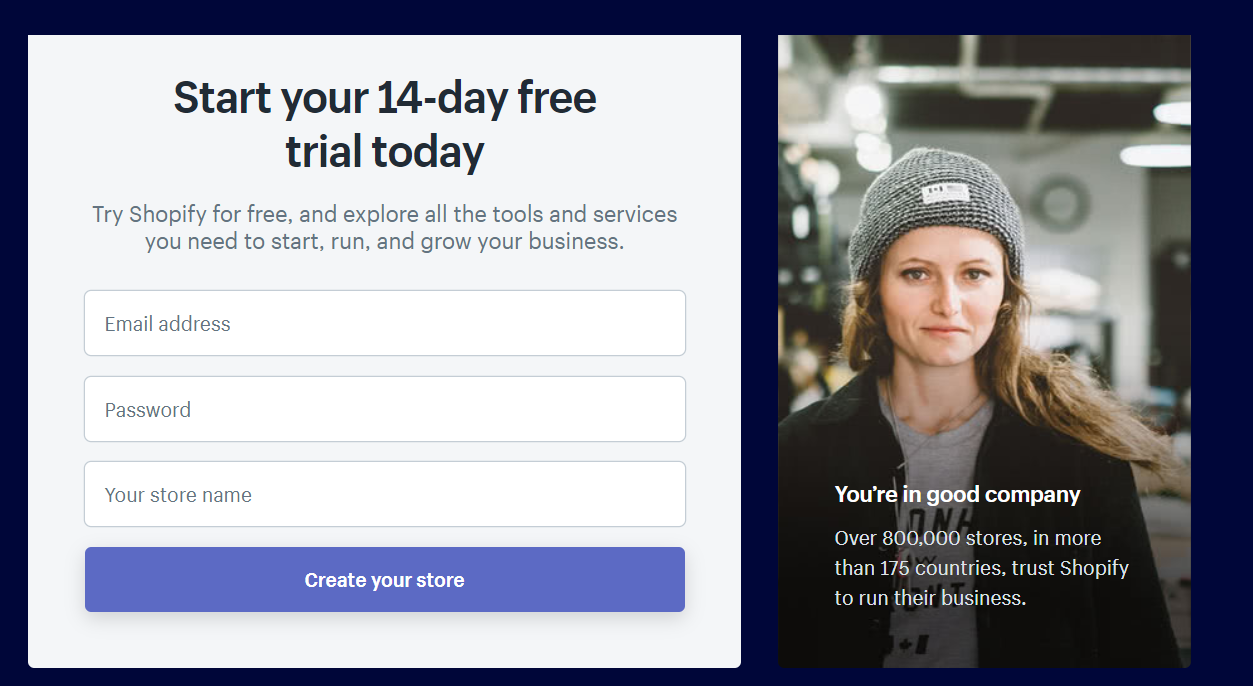
注意点:防止封号
- a:邮箱不要选国内邮箱
- b:定位和设置里的地区要一致(以后可改)
- c:交月租计划时需要关闭翻墙*
2:接下来可以添加商品和合集:
对创建产品不熟悉的同学可参考文章—shopify添加产品、集合详细教程
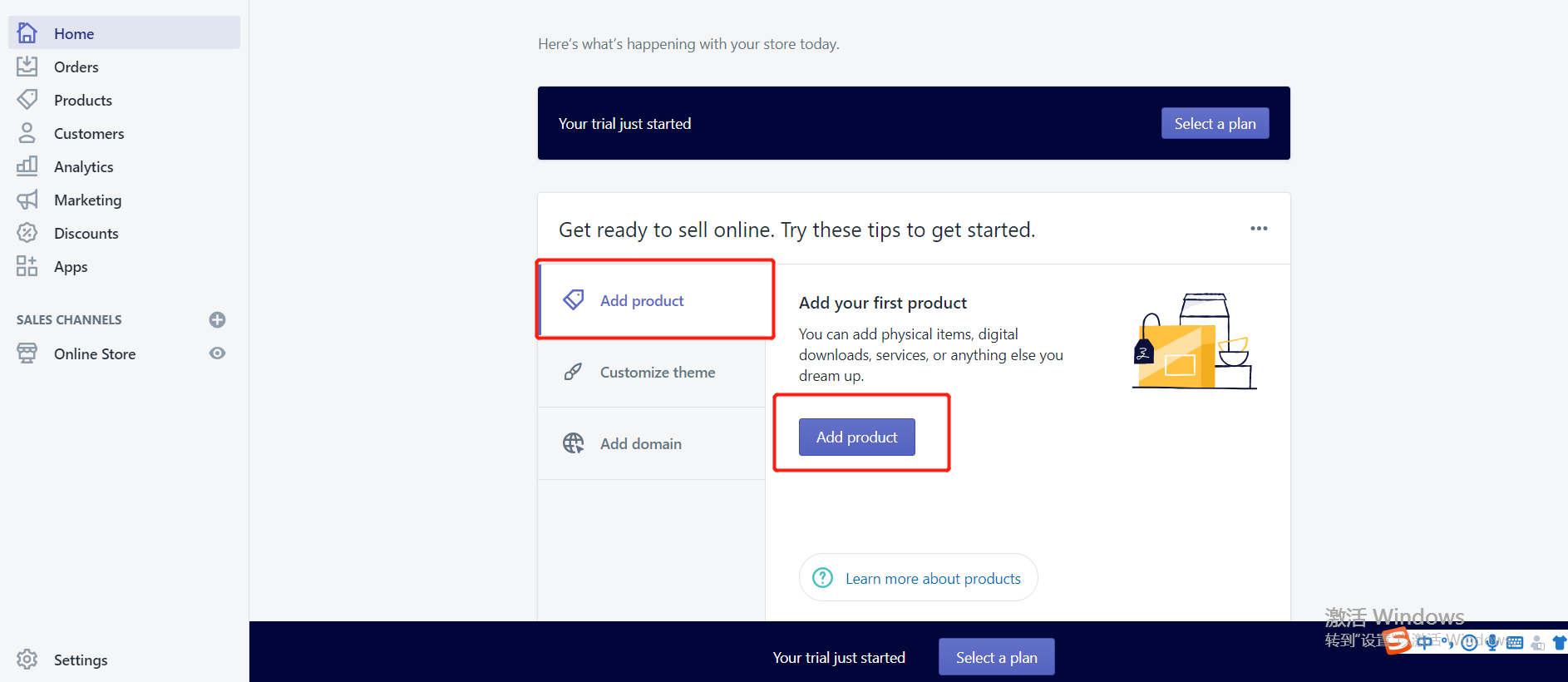
销售渠道
您可以使用 Shopify在不同的在线销售渠道上销售您的产品。销售渠道代表您销售产品的不同交易平台。通过将每个销售渠道连接到Shopify,您在一处即可跟踪您的产品、订单和客户。
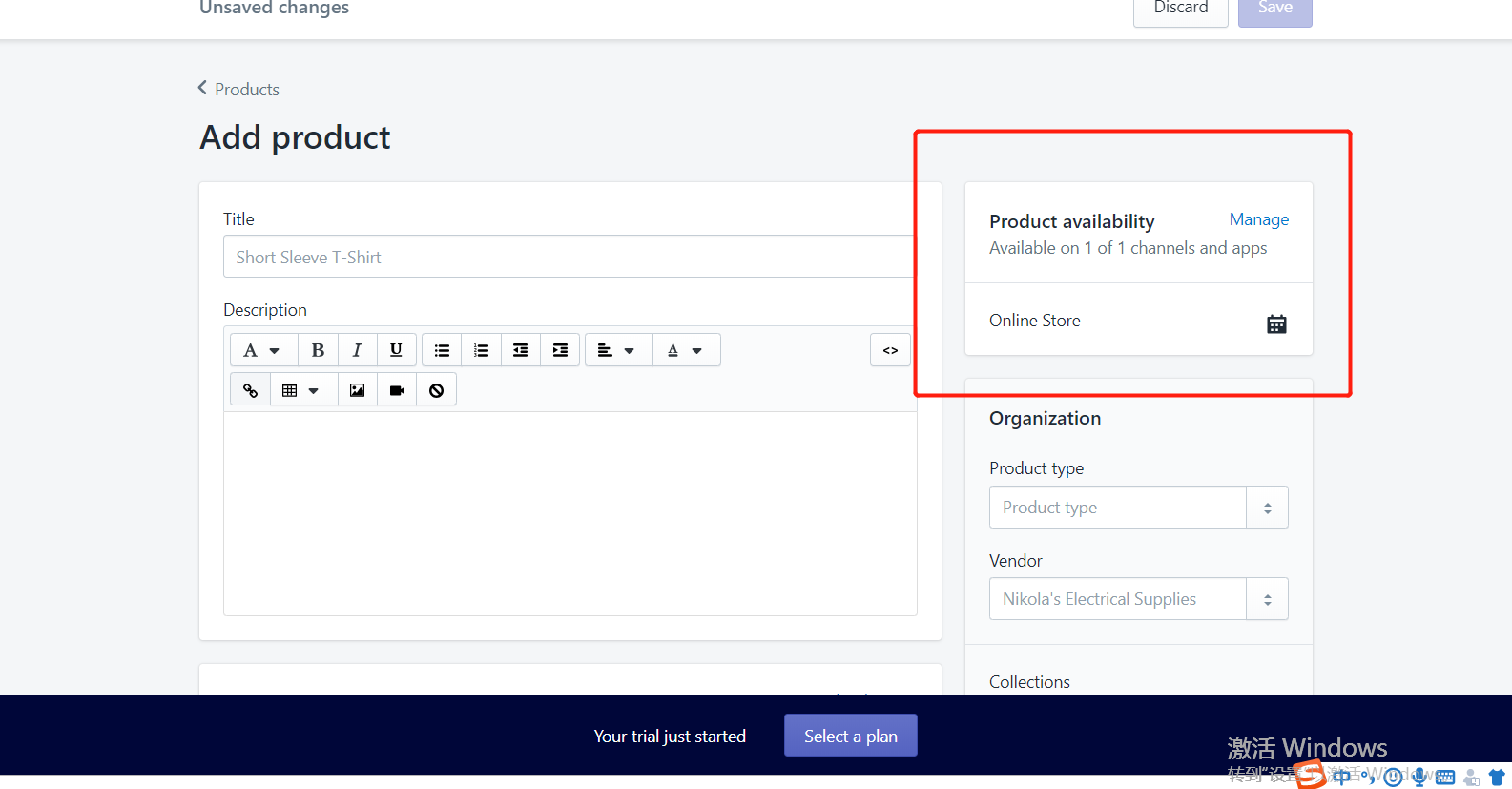
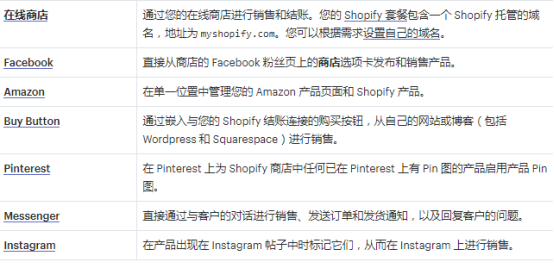
编辑搜索引擎优化
产品的seo优化也是不可忽视的,认真做好每个产品的seo优化对 shopify推广有着极大的帮助。
不熟悉seo的同学可参考文章—10个Shopify页面搜索引擎优化(SEO)的小技巧——提高知名度,超过你的竞争对手

- 一、URL:
- URL保持静态参数,避免动态——搜索引擎方便获取。
- 二、产品内页的seo优化:
- 取消页面保护——方便抓取网站;
- XML网站地图,可以指引Google搞清楚你的网站架构;
- 安装Google Analytics;
- 把Shopify自带的SSL升级到HTTPS;
- 修正抓取错误,重新定位问题;
- 把关键字放到页面中的标题和H1中;
- 优化标签描述,这个会影响到CTR;
- 页眉要优化的比较自然;
- 优化图片;
- 以后新加入的页面都要及时优化,包括产品页、产品系列页。
- 同时你还需要周期性的优化内容,让关键词的定位更好,把转化提升更多。
- SEO是一个持续不断的过程,任何时候都需要做适当调整。因为搜索机制、顾客需求、行为也是不断改变的,所以你的SEO也需要不断的调整。
- 三、产品关键词:
- shopify提供了我们关键地方的seo设置,如给出我们设置网站的标题,及描述内容;
- 新建Products及collection的时候页面拉倒最低下的时候会看到Edit website SEO,这里是设置标题和描述,也就是我们搜索时候看到的内容。
- 四、站内链接建设:
- 加链接,加粗,相当于告诉搜索引擎蜘蛛看这里,这非常重要,影响到页面关键词分配,及相关页面抓取;
- 所以当内容(产品)页出现我们的第一个关键词的时候要做加粗处理,页面后面再出现不用处理,多次使用加粗强调就是优化过度。
- 如果我们去做blog的时候,有提到我们的核心词做上首页的链接,提到产品词做上对应词产品链接。
- 链接指向页面,那么搜索引擎抓取链接的名称即是页面的关键词。
3:定义主题:
免费模板:https://help.shopify.com/en/manual/using-themes/themes-by-shopify

shopify在菜单设置作了很人性化的设计,只需要将所有的导航按钮放在同一个菜单类中,定义按钮的名称和跳转的页面(也可以是外链)
运用的时候在自定义页面应用菜单类即可
二级分类
点击菜单左侧的6个点拉动菜单至其他菜单上会看到有菜单底下有一条蓝色的底部边框,当边框变短松手则可放到该目录下面
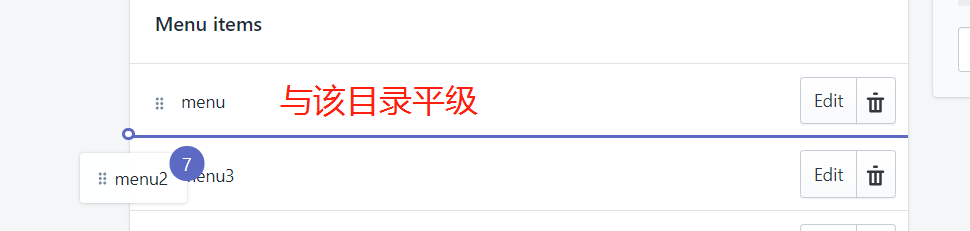

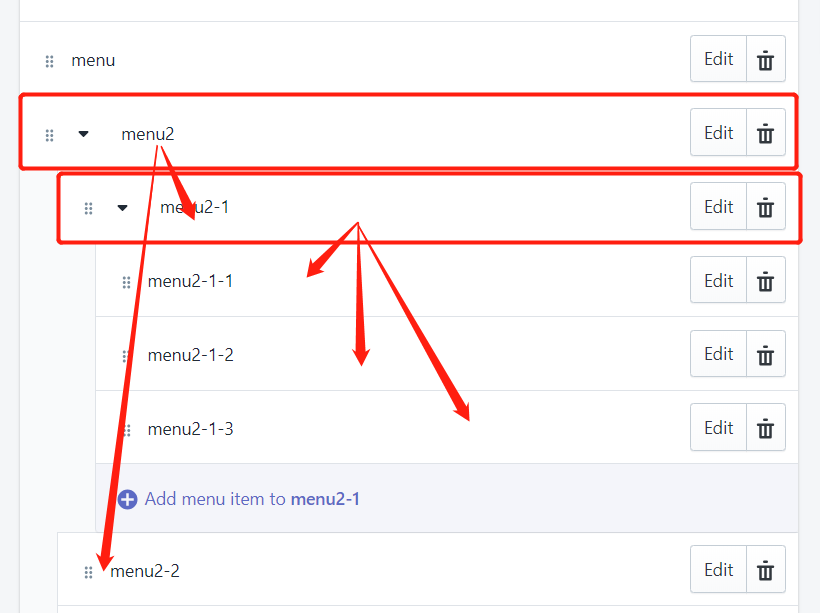
4:添加域名:
当您通过 Shopify 购买域名时,系统自动将该域名配置为与主域名配合使用。默认情况下,主域名类似于 examplestore.myshopify.com。如果您想为您的 Shopify 商店获取自定义 URL,例如 www.example.com,那么您可以向在线商店添加一个自定义 URL。您可以通过以下两种方式将自定义域名添加到 Shopify:
- 如果您还没有自己的自定义域名,则可以从 Shopify 购买域名。
- 如果您已具有自定义域名,则可以通过将其连接到在线商店或通过将域名管理转移到 Shopify 来使用您已具有的域名。
转移域名:要将域名转移到 Shopify,您需要在超过 60 天前注册了您的域名,并且可以访问您的原始域名提供商帐户。
请注意,要转移您的域名,您需要监控并答复重要的确认电子邮件,并在开始转移后等待最多 20 天,直到转移完成。您还需要付费将域名注册时间延长一年。例如,如果您的域名距离到期仍有 3 个月,并在此时将该域名转移到 Shopify,则会在此基础上增加 12 个月的注册时间。这意味着您在 15 个月内都无需续订域名。
官方手册:https://help.shopify.com/en/manual/domains/add-a-domain/using-existing-domains/transferring-domains
收款设置
在setting中的General的 Store currency设置
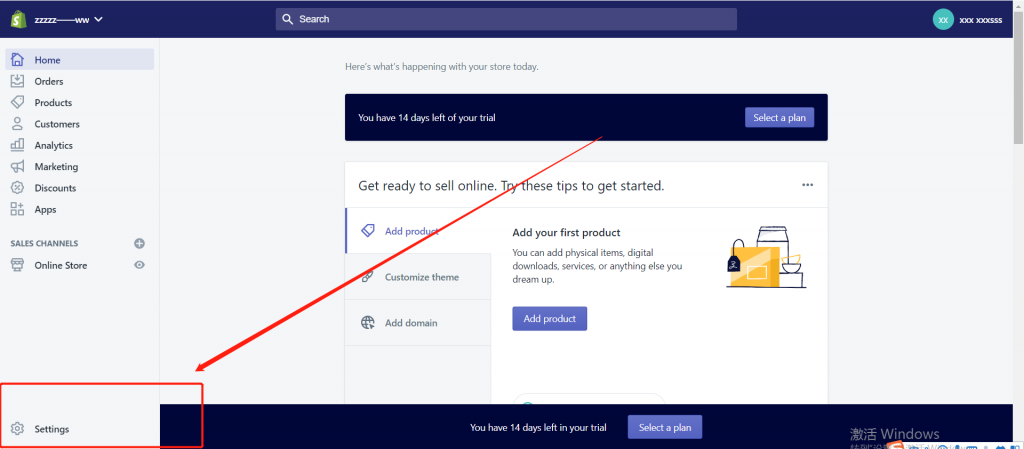
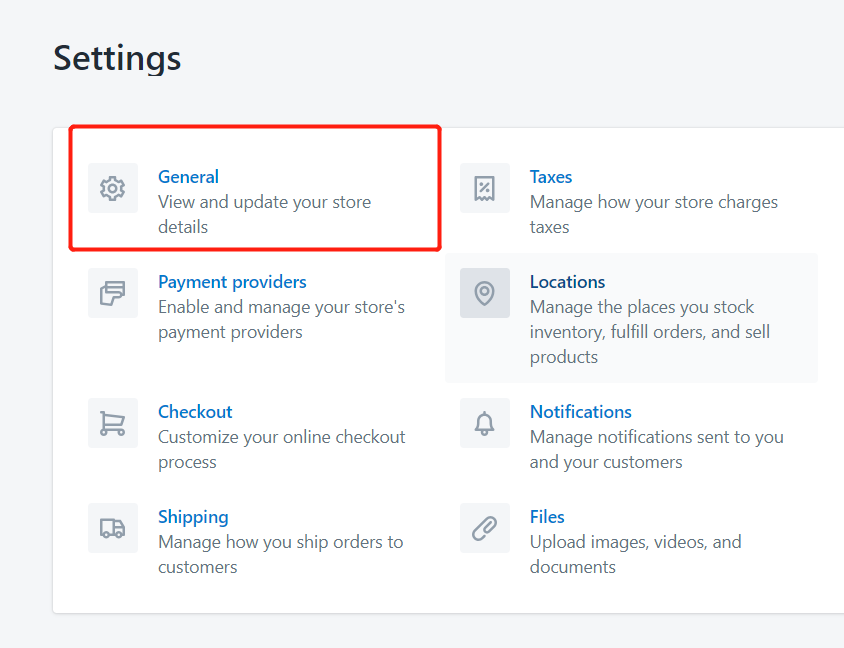
这里要先把货币设置为美元, 否则会提示出错要求先设置汇率
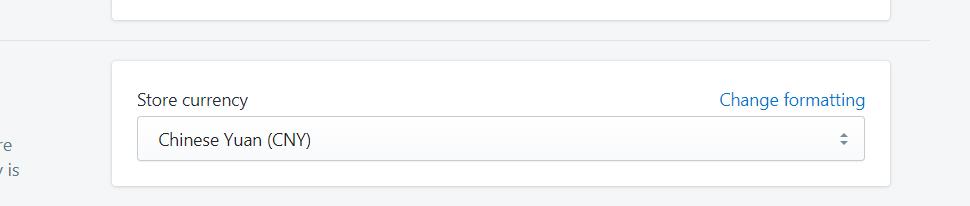
接着选择setting中的 Payments ,以paypal为例,点击验证激活
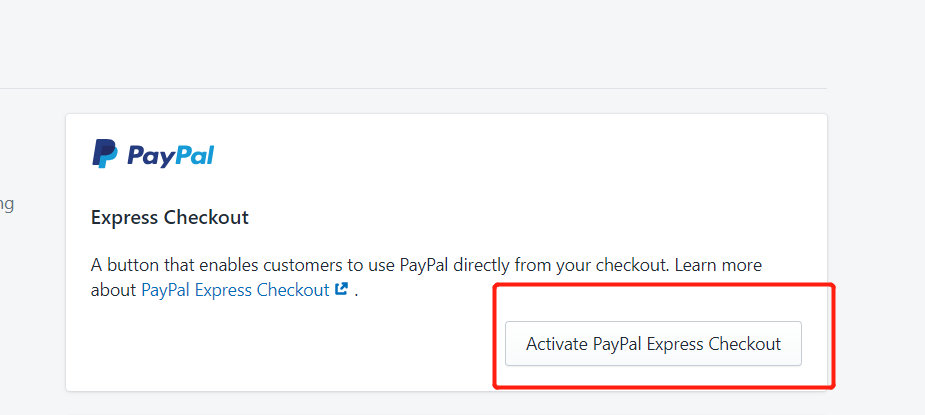
就进入了PayPal的网页,然后按照要求输入邮箱和选择国家,然后登陆账号之后返回即可,这样就设置好了PayPal付款了, 如果你要用第三方支付方式就往下拉
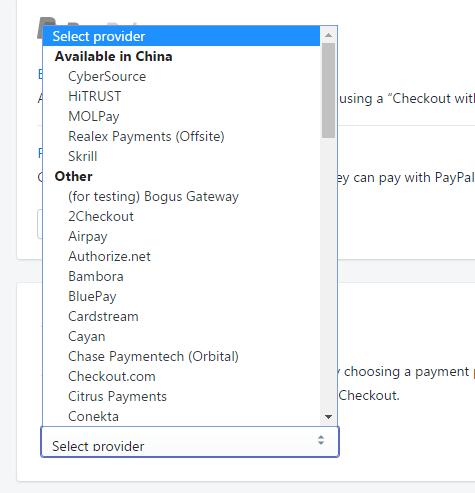
选择一个你已经申请的信用卡通道,然后就可以设置你的账号信息,就可以启用信用卡收款了
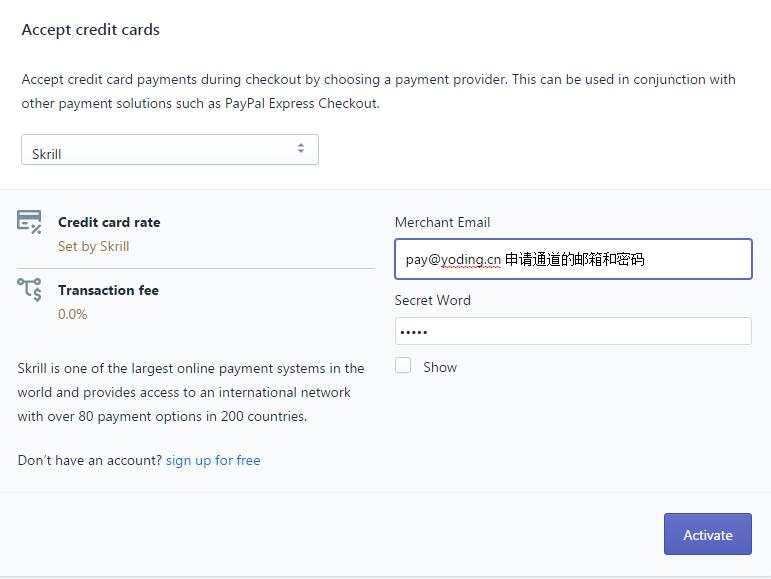
如果你的支付方式是自己自定义的,那么也是可以的,你可以手动设置一个自己的支付方式,比如微信支付什么的
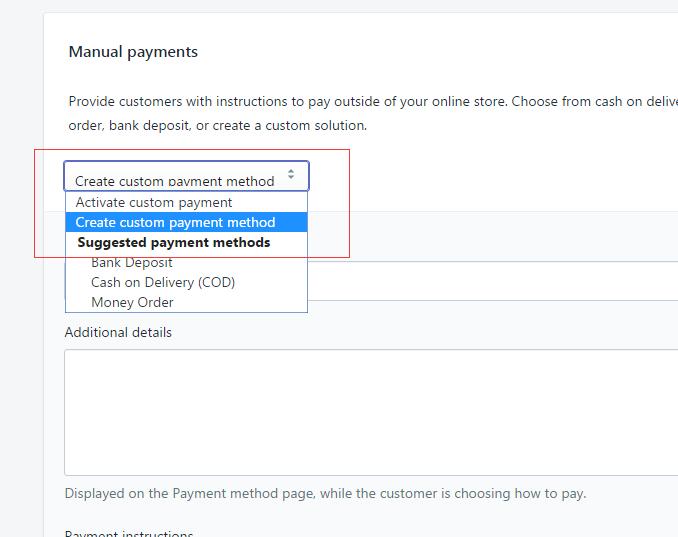
点击创建支付方式,然后输入你要的支付名字和信息
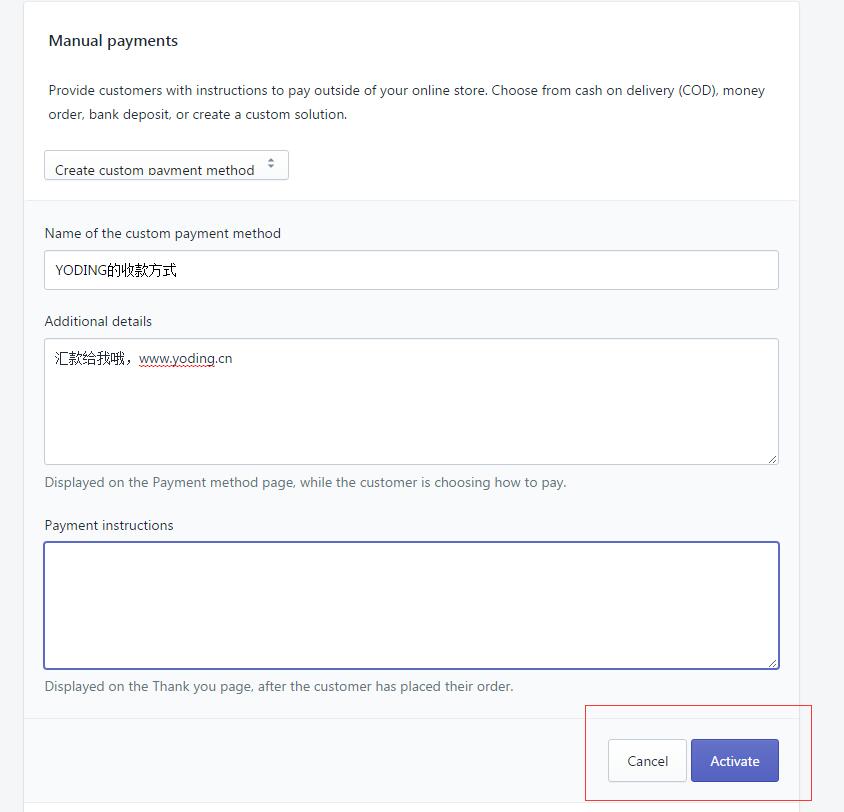
点击保存即可创建一个新的支付方式。
就这样设置好了shopify的支付方式
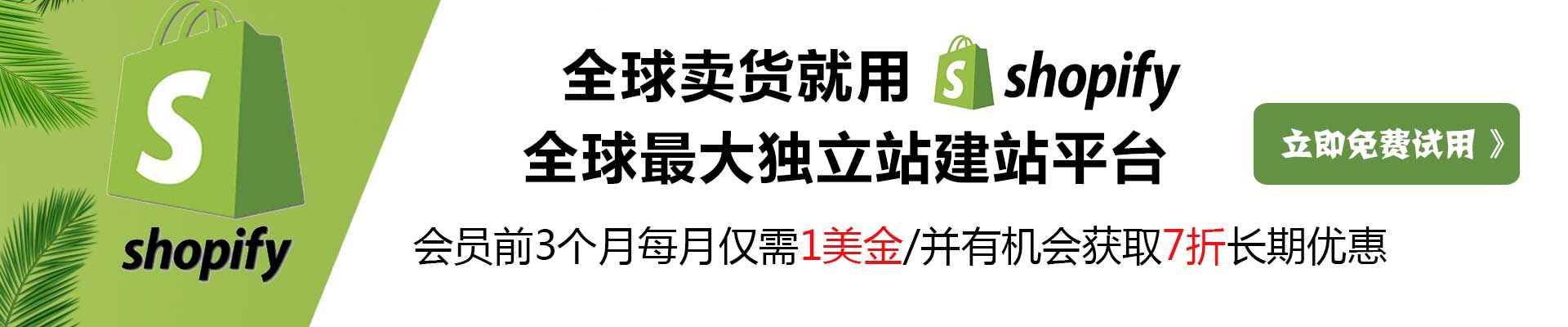
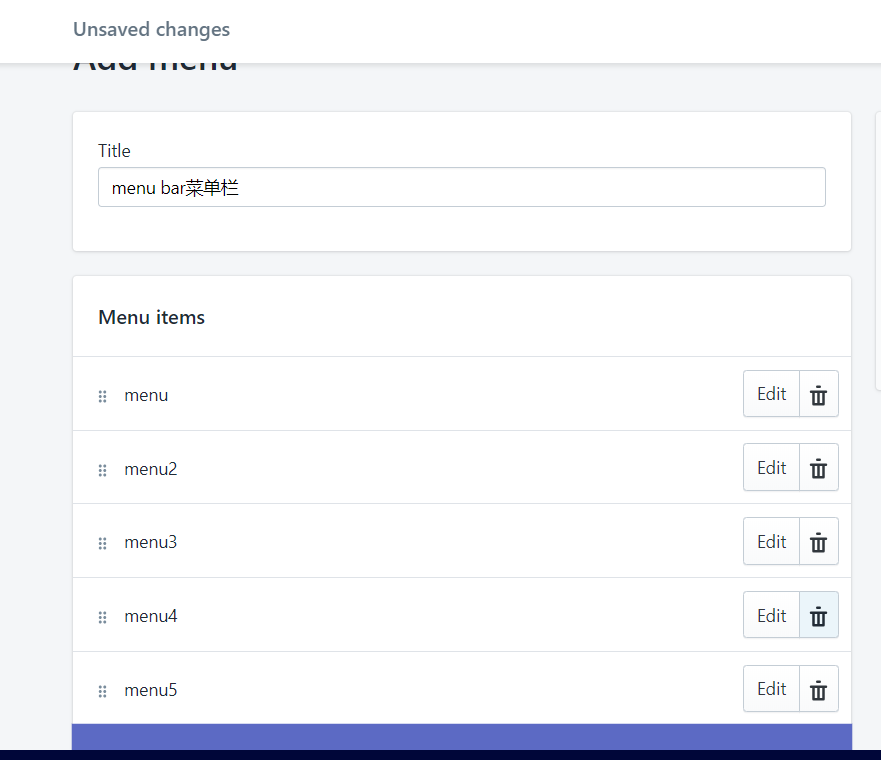
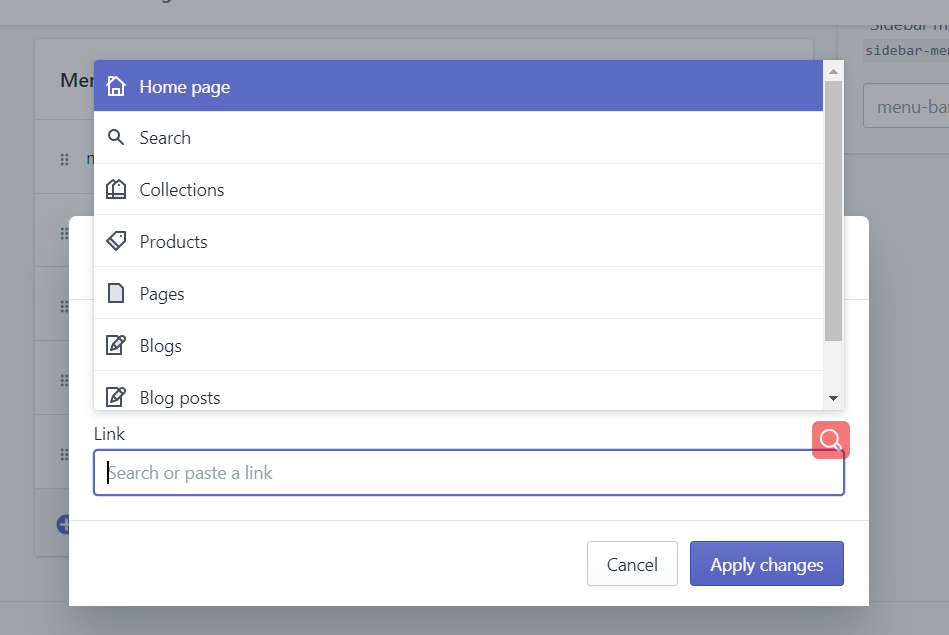
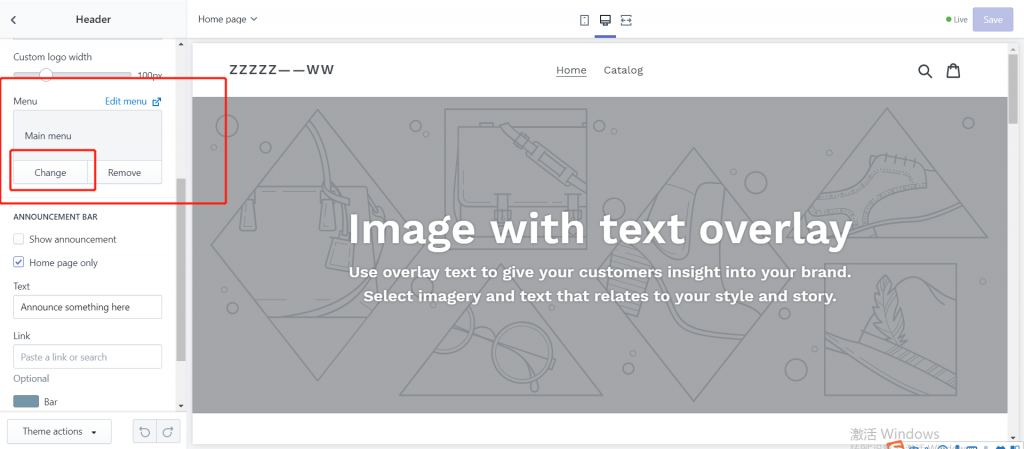

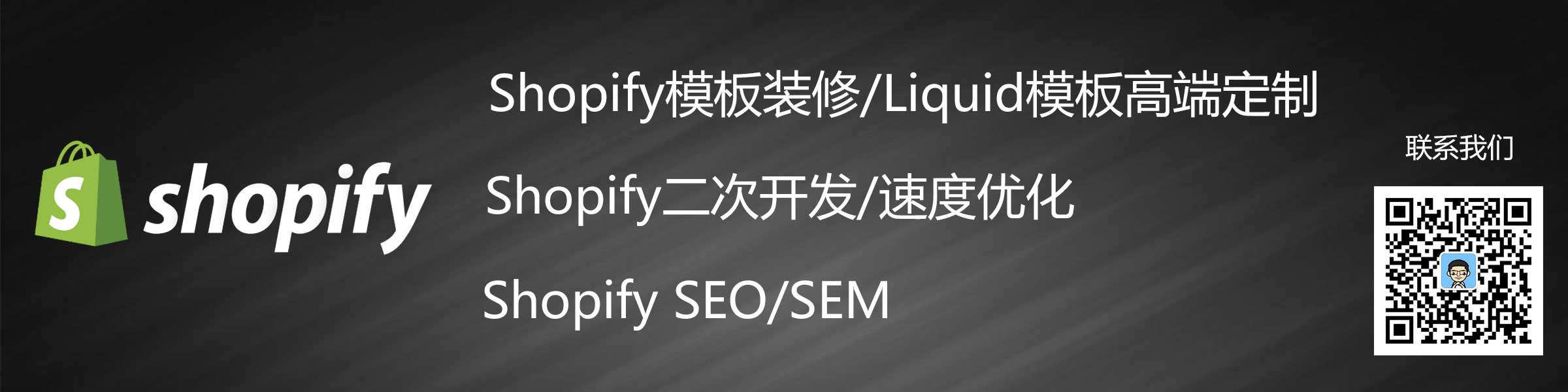
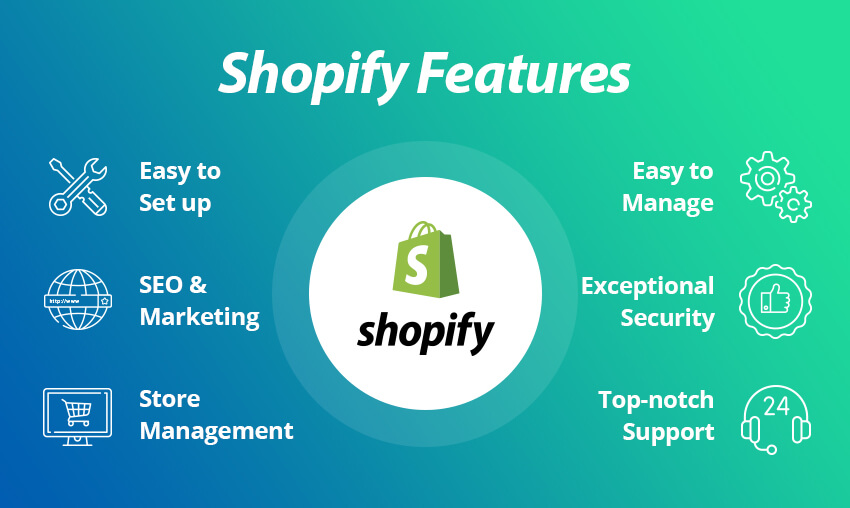

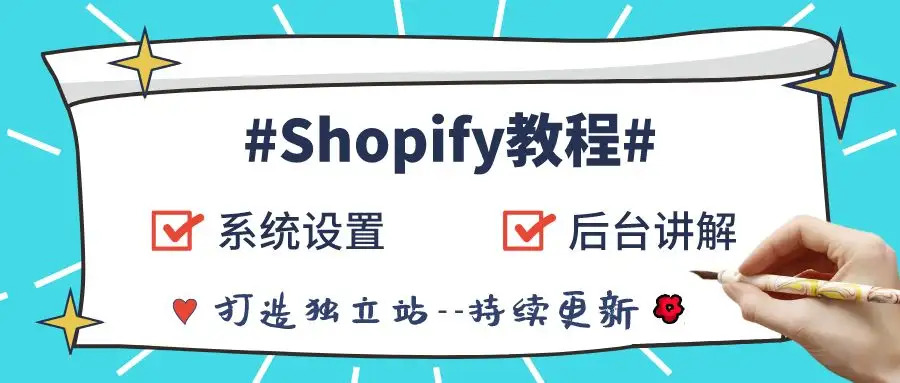
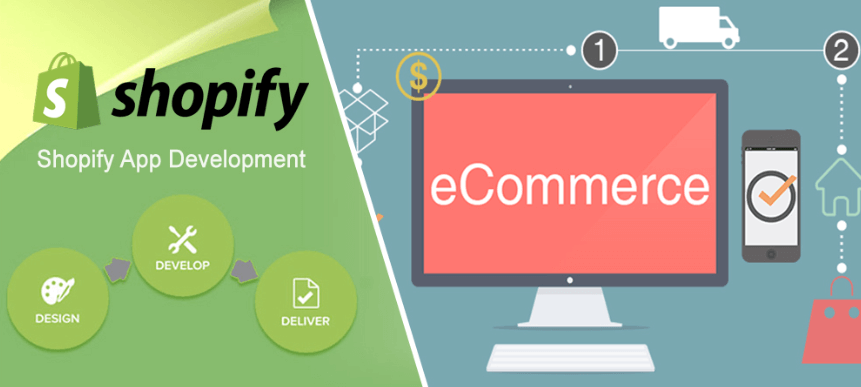
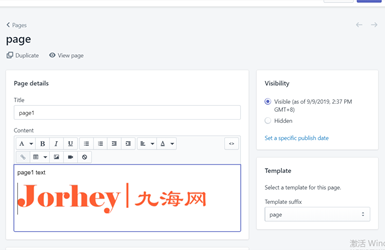
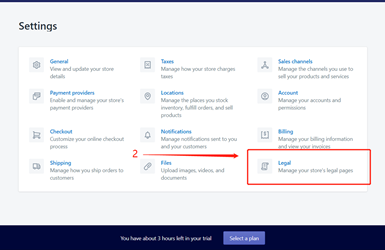

评论0